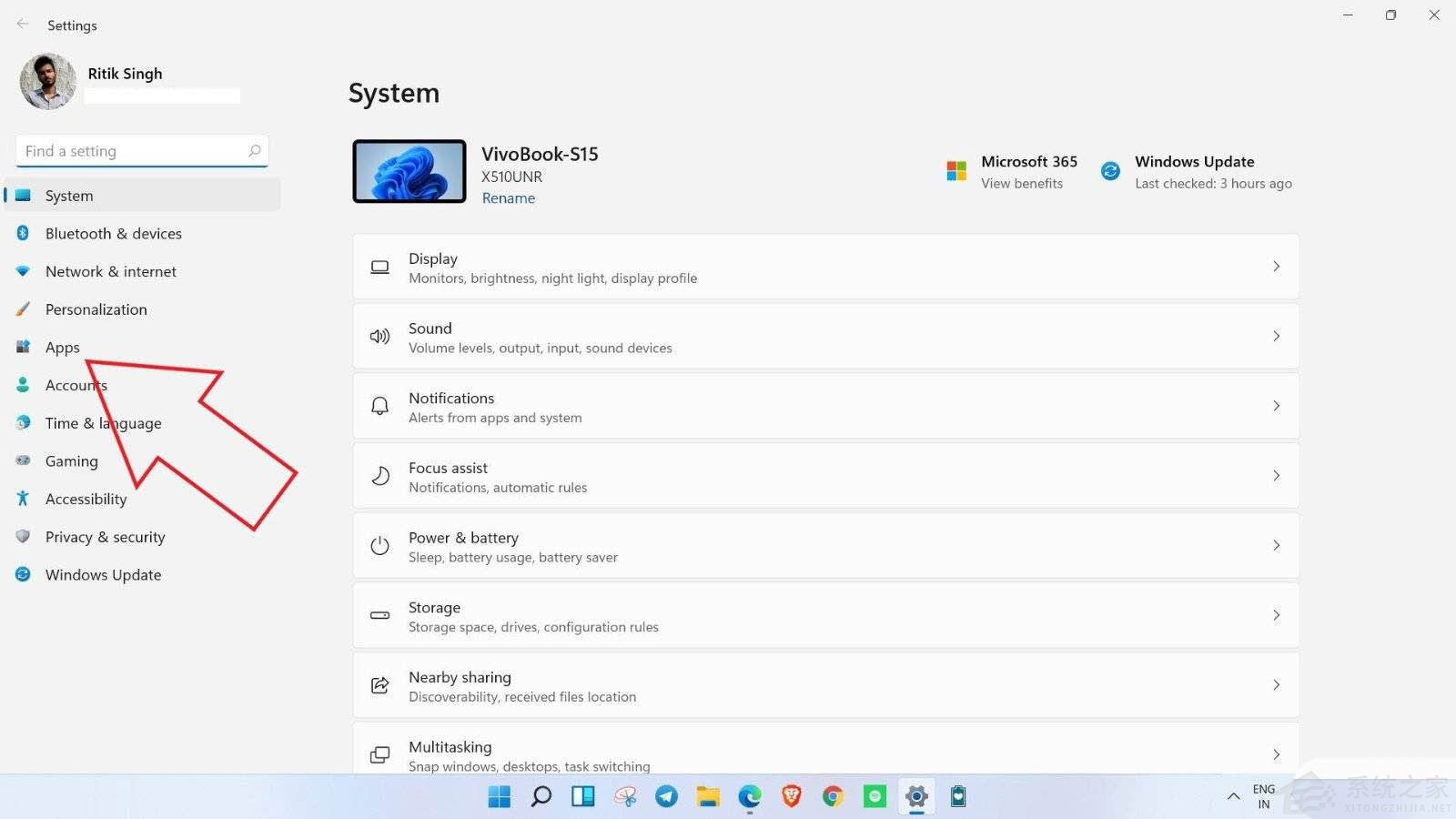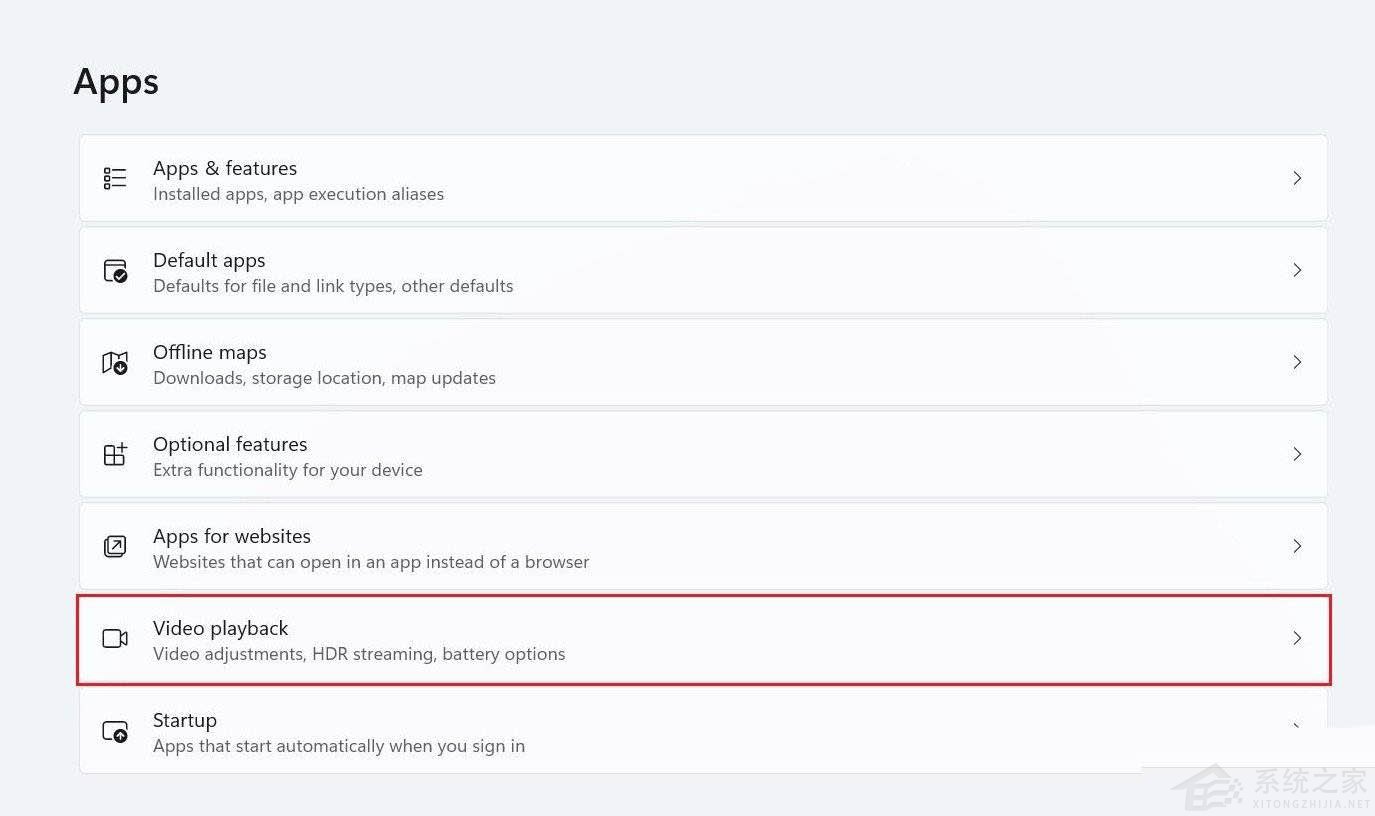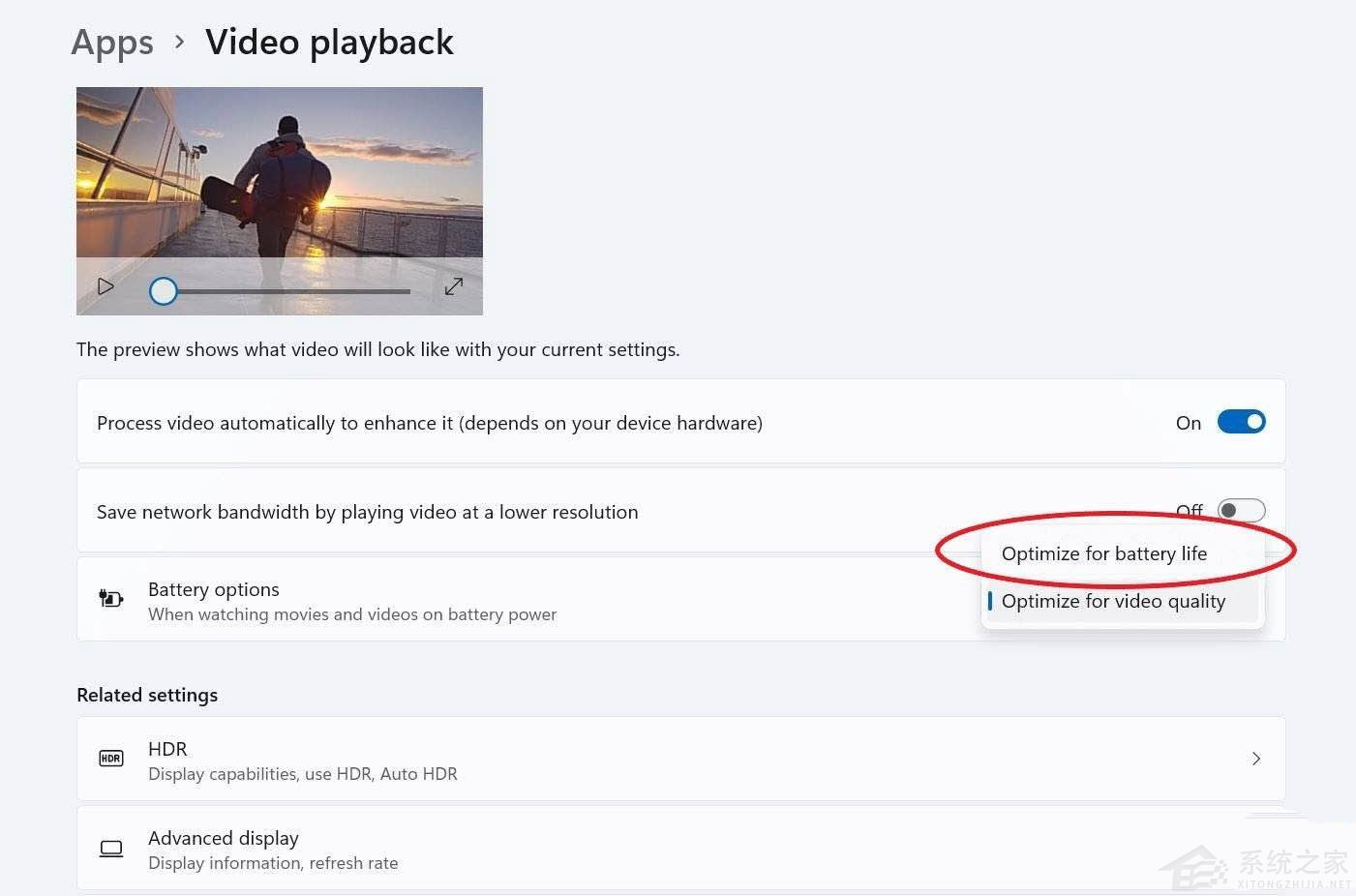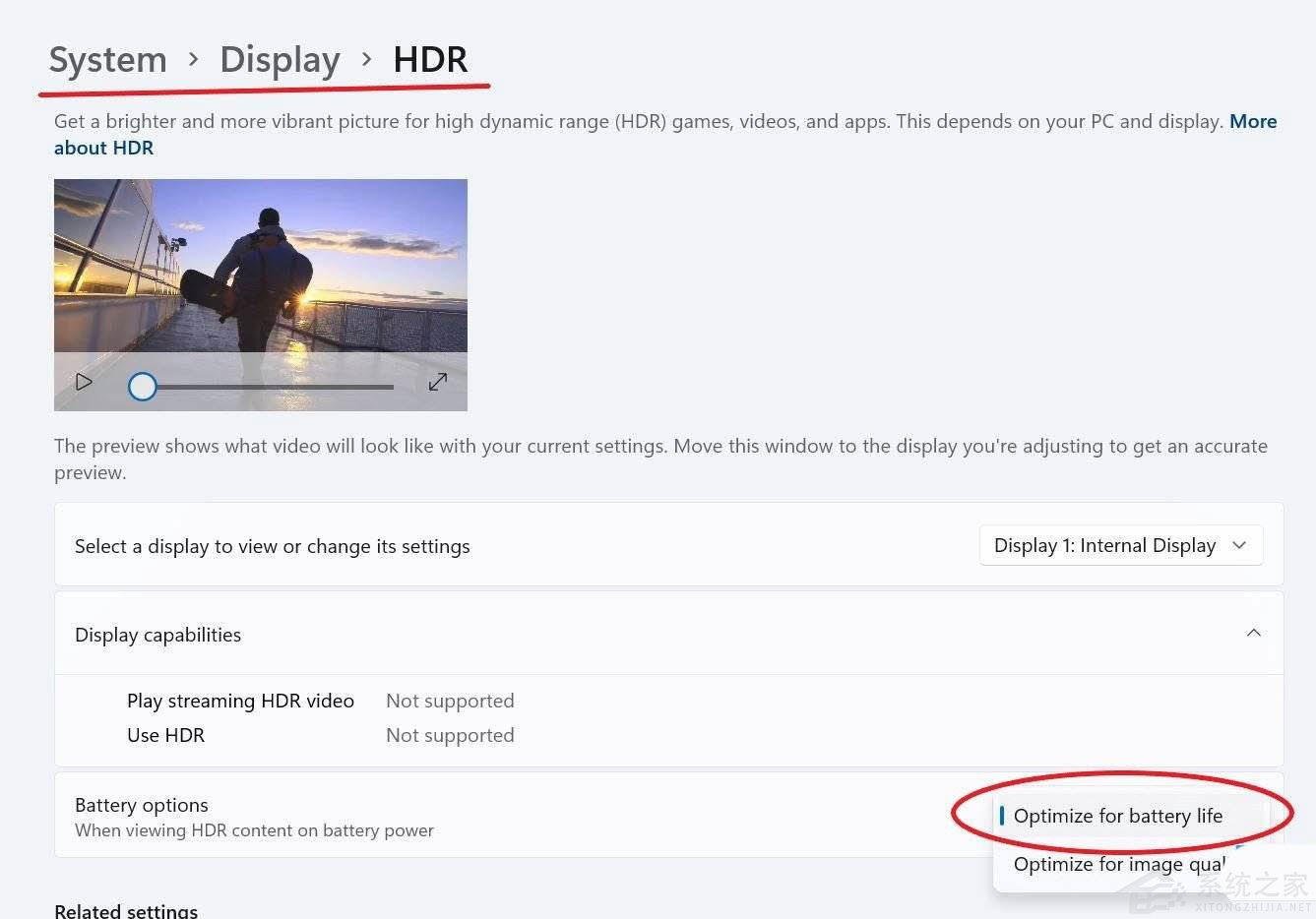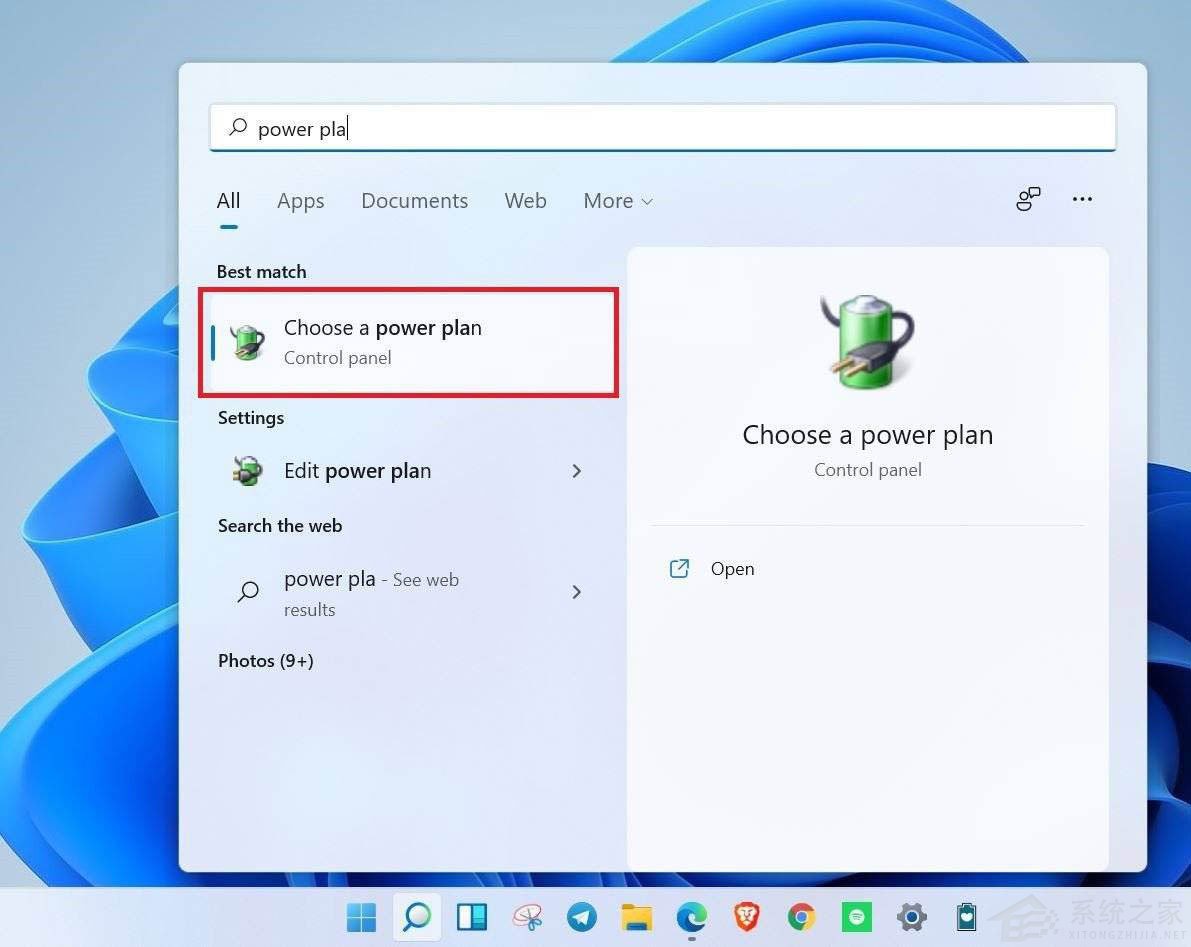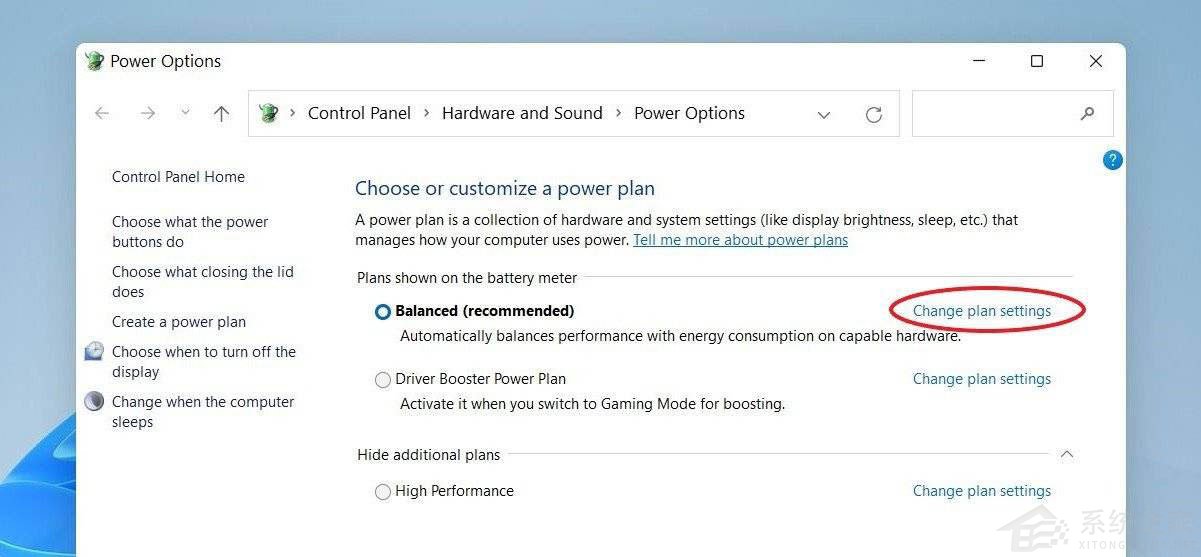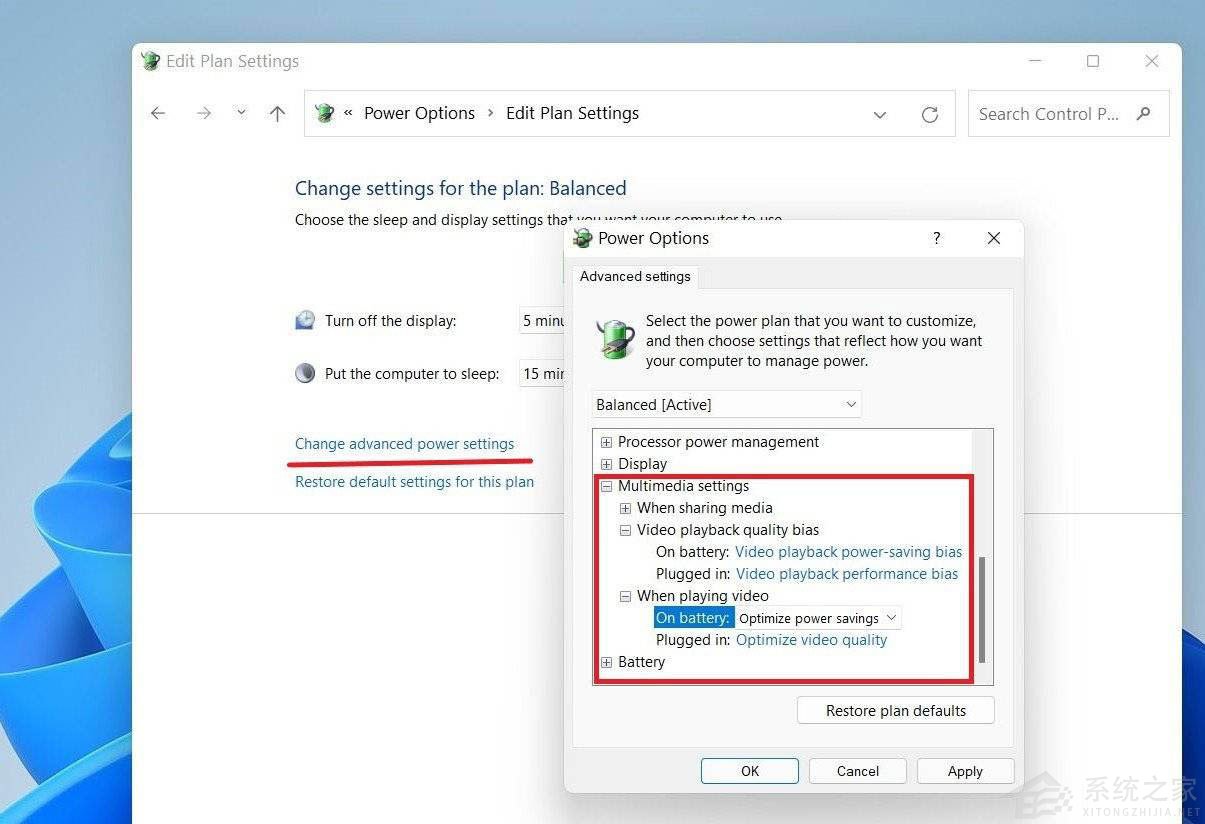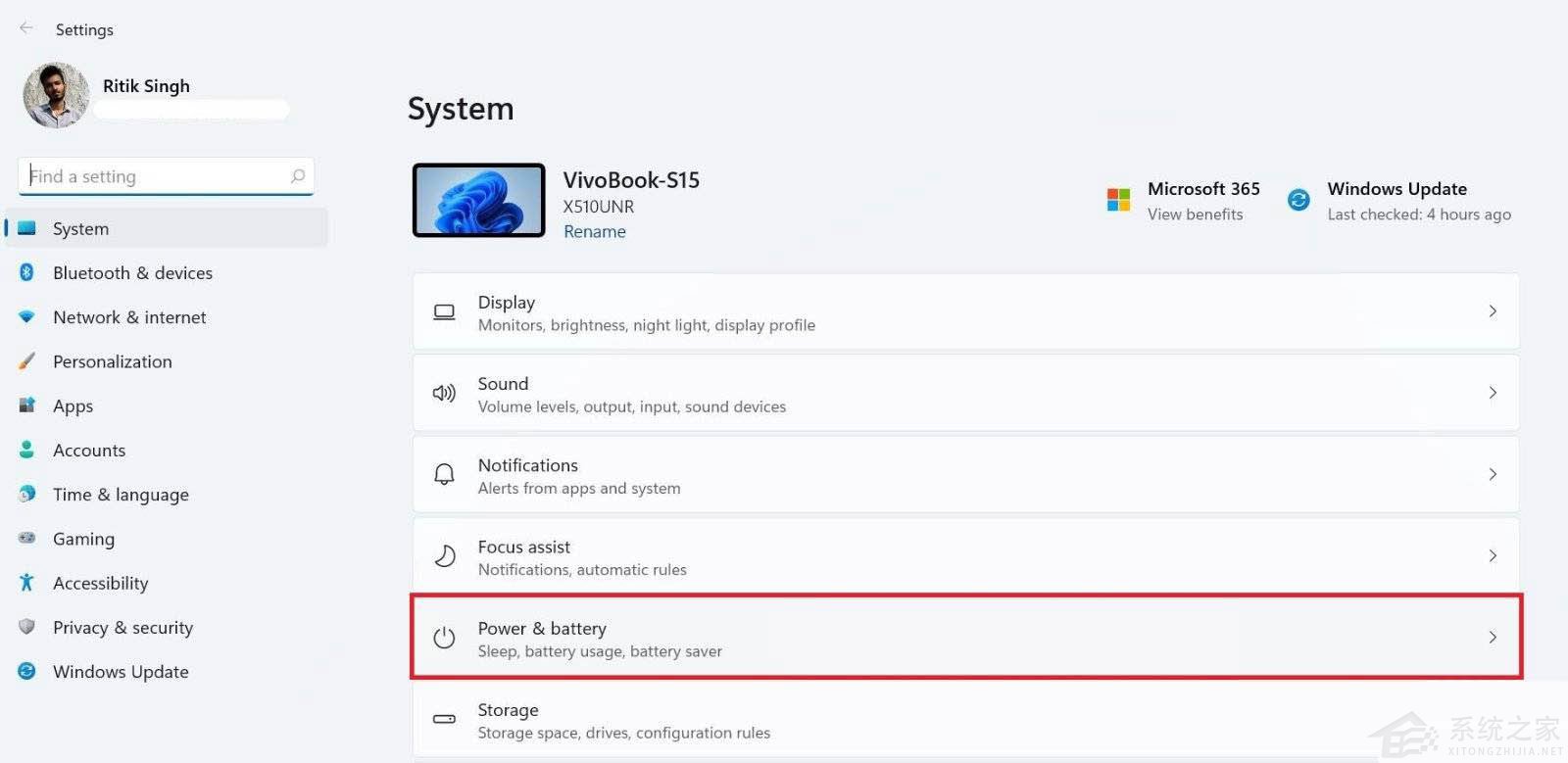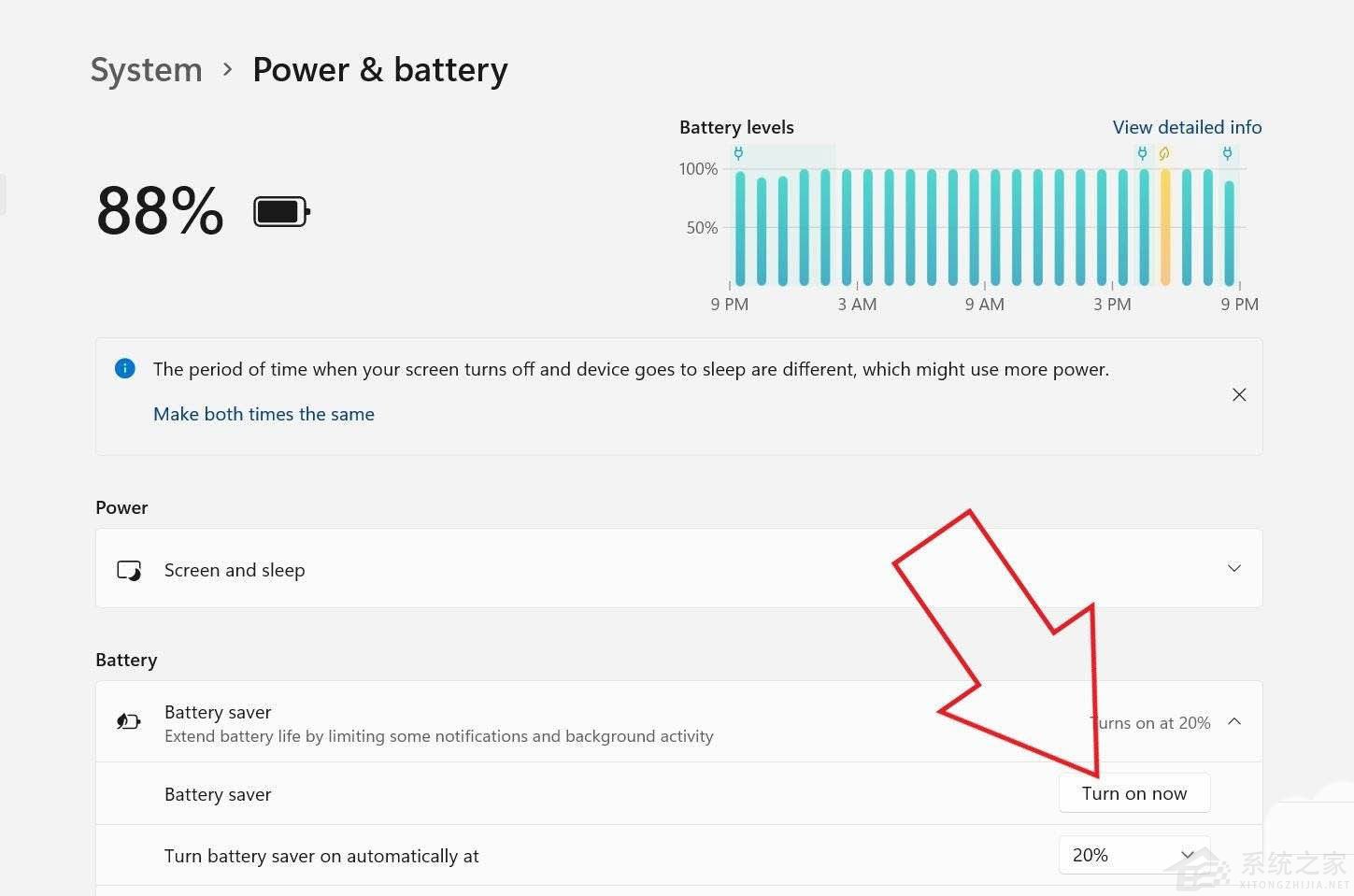在升级到Windows 11操作系统之后,许多用户反映他们的设备电池消耗速度明显加快。这无疑给用户带来了很大的困扰,因为电池寿命的缩短意味着他们需要更频繁地充电,或者在外出时需要携带充电器,那么遇到这种情况怎么解决呢?下面就一起来看看小编的方法吧。
如果您的Win11电脑耗电快,您可以降低亮度、优化视频播放、更改电源计划等,以减少媒体播放和一般情况下的电池消耗。当然您也可以选择退回Win10版本,如果无法退回,也可以重装Win10系统,系统之家为你带来最稳定流畅的Win10系统,前往下载>>>。
一:降低亮度
屏幕消耗大量电池,尤其是在媒体消耗期间。如果您的电池电量不足,请确保控制亮度,以使机器的使用寿命比平时更长。
您可以通过点击任务栏右侧的操作中心,然后将亮度滑块向左移动来降低亮度。
二:优化电池视频播放
与上一代 Windows 一样,Windows 11 提供专用的视频播放设置,您可以在其中调整播放并优化电池寿命。这是在 Windows 11 上观看视频和电影时节省电池电量的最佳方法之一。
1. 在您的计算机上打开设置。
2. 从侧边栏中选择应用程序,然后选择视频播放。
相关提示 3 种退出方式,从旧 Android 手机中删除 Google 帐户
3. 在这里,点击电池选项旁边的下拉菜单。
4. 将其更改为优化电池寿命。确保选中“使用电池时不自动处理视频”和“使用电池时以较低分辨率播放视频”。
5. 接下来,点击相关设置下的HDR 。您还可以在System 》 Display 中找到此选项。
6. 点击电池选项旁边的下拉菜单,然后选择优化电池寿命。
7. 最后,点击应用并点击确定。
三:更改电源计划
在 Windows 上,您有不同的电源计划来管理计算机如何使用和节省电源。默认情况下,它带有三个电源计划 – 平衡、高性能和 Driver-Booster。
平衡电源计划可以通过平衡性能和能耗来帮助节省电池寿命。此外,您可以进一步自定义计划以在视频播放期间节省更多电量。
1. 打开 开始菜单 并搜索“电源计划”。
2. 单击 选择电源计划。
3. 在下一个屏幕上,查找 平衡计划并选择它。
调整电源计划
1. 点击更改计划设置。
2. 单击 更改高级电源设置并选择多媒体设置。
3. 点击视频播放质量偏差并将其设置为“使用电池”的省电偏差。
4. 同样,点击播放视频时 ,将其设置为“使用电池”优化省电。
四:开启省电模式
Windows 上的省电模式通过限制后台应用程序活动、推送通知和关闭某些 Windows 功能来帮助节省电量。请按照以下步骤在 Windows 11 上启用省电模式。
1. 在 Windows 11 计算机上打开设置。
2. 从侧边栏中选择系统,然后点击电源和电池。
3. 现在,点击Battery Saver并点击Turn on now。
相关提示 在 PC(Windows、Mac)上使用 Clubhouse 应用程序的 3 种方法。
如果您的设备当前已接通电源,该选项将显示为灰色。您可以进一步检查电池使用情况以查看哪个应用程序正在消耗电量。
五:动态刷新率模式
Windows 11 为具有高刷新率屏幕的笔记本电脑带来了动态刷新率 (DRR) 功能。DRR 允许您的设备动态设置刷新率 – 它会根据您的操作在较低刷新率和较高刷新率之间无缝切换。
例如,您的显示器将在 60Hz 刷新以用于日常工作任务,例如电子邮件、编写文档等,以延长电池寿命。而它将切换到 120Hz 以执行墨迹和滚动等任务,以获得更流畅的体验。要启用动态模式:
1. 在您的 PC 上打开设置。
2. 选择系统并转到显示部分。
3. 在这里,单击高级显示。
4. 除了选择刷新率,选择名称中带有“动态”的选项。
注意:要使用 DRR,您需要一台配备支持可变刷新率 (VRR) 且刷新率至少为 120 Hz 的显示器的笔记本电脑。此外,它还需要支持它的图形驱动程序 (WDDM 3.0)(可通过 Windows 更新获得)
以上就是系统之家小编为你带来的关于“升级Win11以后耗电快怎么办-Win11耗电太快解决方法”的全部内容了,希望可以解决你的问题,感谢您的阅读,更多精彩内容请关注系统之家官网。


 时间 2024-11-01 06:00:02
时间 2024-11-01 06:00:02 作者 admin
作者 admin 来源
来源